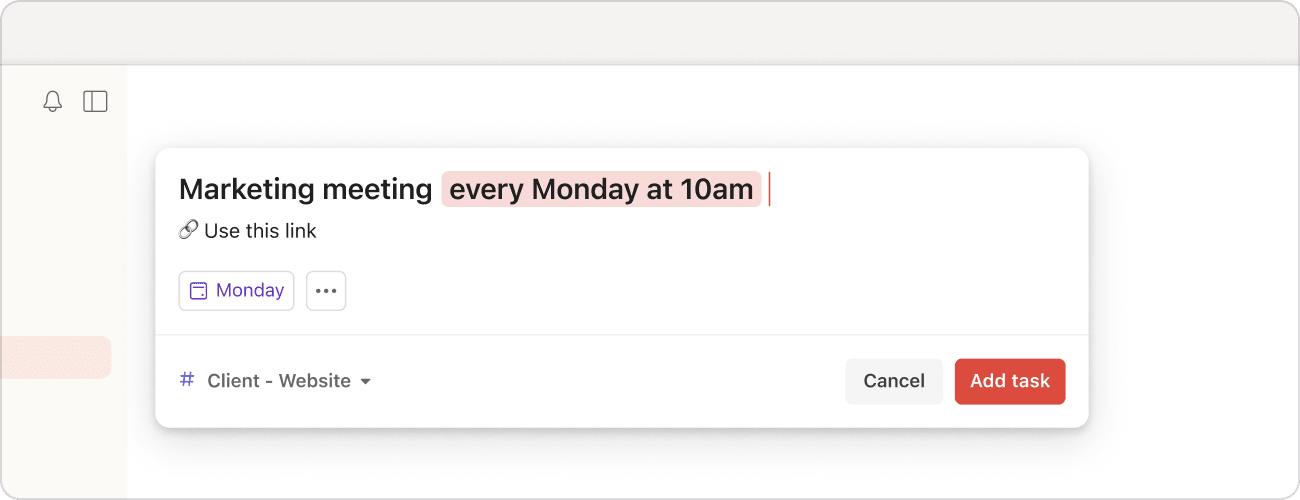Muhtemelen sürekli olarak tekrarladığın görevler vardır: aylık rapor hazırlamak, ayırdığın çöpleri her hafta geri dönüşüme bırakmak veya anneni doğum gününde aramak gibi. Bunlar için her seferinde yeni bir görev oluşturmak yerine tekrar eden bir tarih ekleyebilirsin. Tekrar eden tarihi olan bir görevi tamamladığında, senin hiçbir şey yapmana gerek olmadan tarihi otomatik olarak bir sonraki tarihe geçer.
Görev adına tekrar eden bir tarih ekle
Görev ekle'ye tıkla veya Q kısayol tuşunu kullanarak Hızlı Ekle'yi aç. Görev adına every Monday (her Pazartesi) veya every weekend (her hafta sonu) gibi tekrar eden bir tarih eklemek için doğal bir dil kullan. Akıllı Hızlı Ekleme, tekrarlanan tarihi otomatik olarak tanır, vurgular ve göreve ekler.
Not
Türkçe ve Çekçe dillerinde tarihler henüz desteklenmiyor. Todoist'te bu diller için destek talebinde bulunmak istiyorsan lütfen bu formu doldur.
Zamanlayıcıyı kullanarak tekrar eden bir tarih ekle
Todoist'te bir göreve tekrar eden bir tarih eklemek için zamanlayıcıyı kullan:
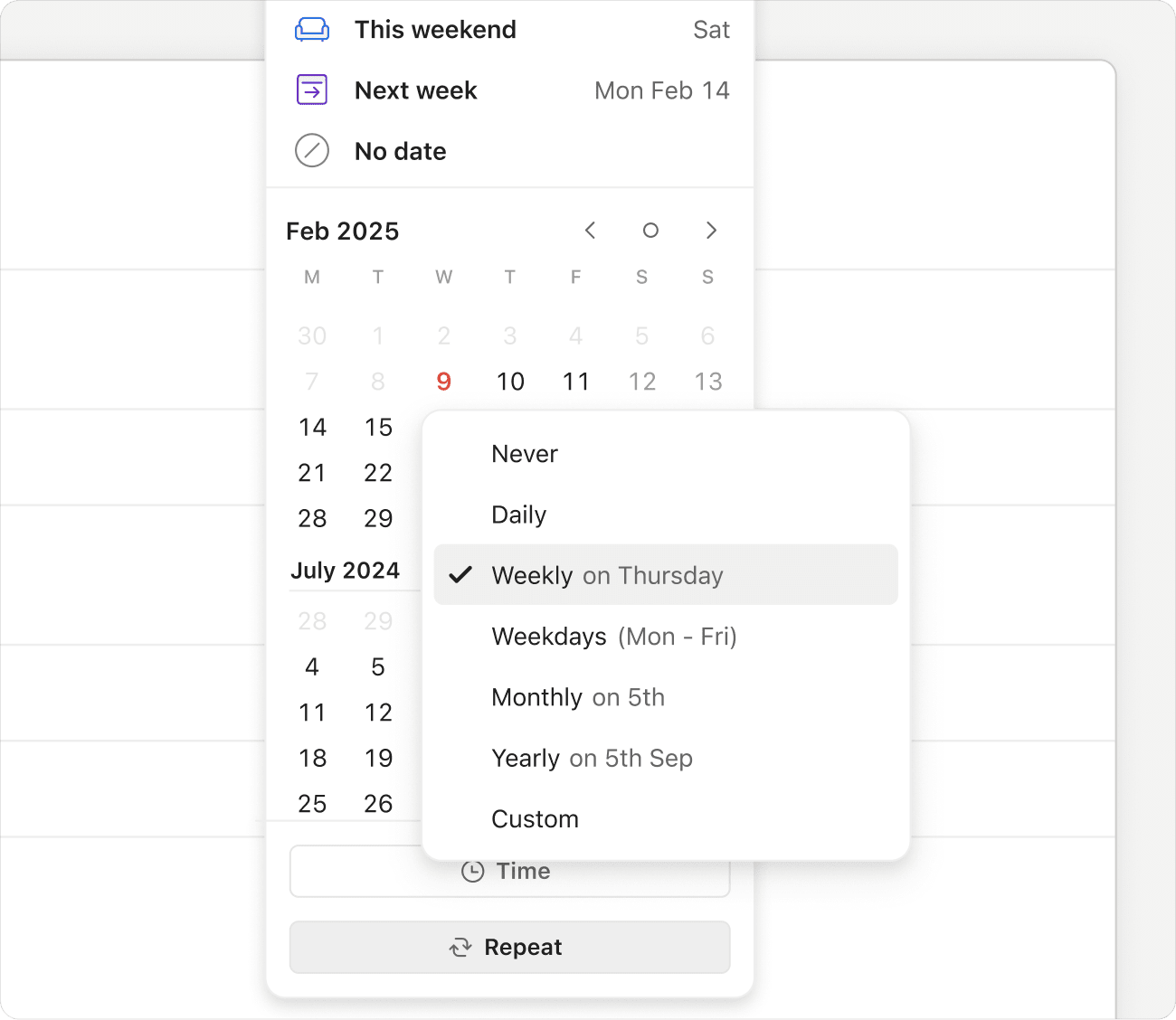
- Bir göreve tıkla. Görev görünümü tüm görev detaylarıyla beraber açılacak.
- Sağ taraftaki Tarihe tıkla. Zamanlayıcı açılacak.
- Tekrar Et'e tıkla. Listedeki önerilerden birini seç veya Özel…'i seçerek tercih ettiğin tekrar sıklığını oluştur.
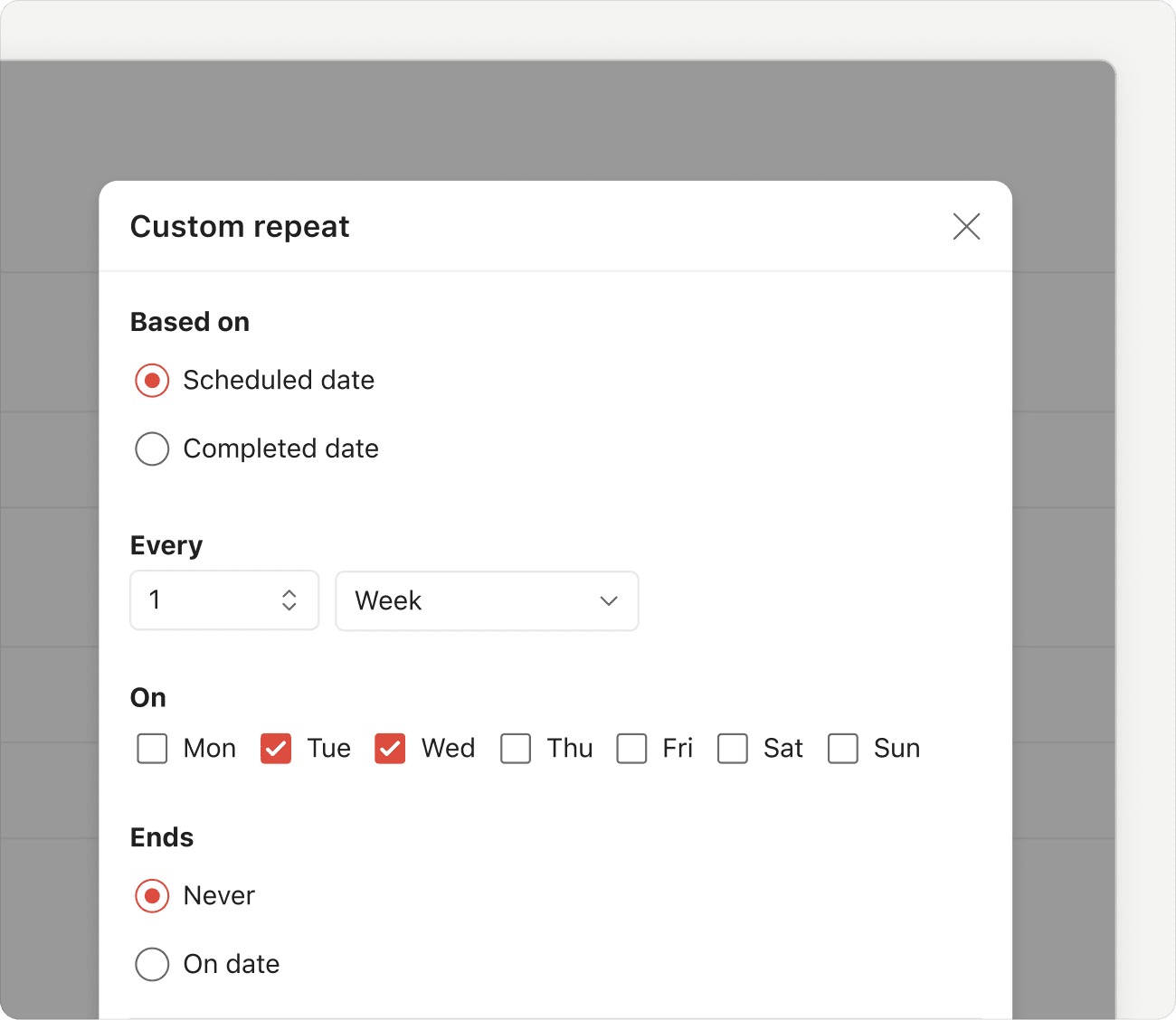
Eğer özel bir tekrar eden tarih oluşturmak istiyorsan, daha fazla seçenek barındıran yeni bir pencere açılacak:
- Planlanan tarihe (
every) veya tamamlanma tarihine (every!) göre tekrarla. - Tercih ettiğin tekrar sıklığını seç.
- Tekrarlamanın sona ereceği tarihi veya bu görevin sürekli tekrar etmesini isteyip istemediğini belirle.
Onaylamak için Kaydet'e tıkla. Tekrar eden tarih göreve eklenir ve zamanlayıcının tarih alanında görünür.
Tekrar eden tarihi düzenlemen gerekiyorsa, tarih alana tıkla ve değişiklik yap. Tekrar eden tarihi görevden kaldırmak için, zamanlayıcının altındaki yok say simgesine tıkla.
Tekrar eden bir tarihi görmezden gel
Bazen bir tarih, görevin zamanını belirtmek yerine görev isminin bir parçası olabilir. Örneğin, "Create monthly report" (Aylık rapor oluştur) görevi için Todoist monthly (aylık) sözcüğünü otomatik olarak bir tekrar eden tarih şeklinde vurgular. Vurguyu kaldırmak için o kelimeye dokun veya tıkla. Ayrıca akıllı tarih tanımayı devre dışı bırakabilirsin.
Tekrar eden tarihleri kullan
Tekrar eden tarihleri birçok farklı formatta eklenebileceği için istikrarlı bir şekilde görevlerini tamamlayabilirsin. İster her hafta süt almak, ister her saat 19:00'dan itibaren 12 saatte bir ilacını almak olsun. Neredeyse her şey için tekrar eden bir tarihi kullanabilirsin.
Yine de önceden haber verelim! Bir görevin gelecek tekrarları varsayılan olarak gizlidir. Bir görevin tüm tekrarlarını görmen gerekiyorsa, projeni aç, takvim düzenini uygula ve Gelecek tekrarları etkinleştir.
Todoist elçimiz Leighton Price'a bu makaledeki örnekleri sunduğu için teşekkür ederiz.
Birkaç basit örnekle başlayalım:
| Bu tekrar eden tarihi eklemek için | şunu yaz |
|---|---|
| every day (her gün) veya daily (günlük) | Every day starting from today (bugünden itibaren her gün) |
| every morning (her sabah) | Every day at 9am (Her gün sabah 9'da) |
| every afternoon (her öğleden sonra) | Every day at 12pm (Her gün akşam 12'de) |
| every evening (her akşamüstü) | Every day at 7pm (Her gün akşam 7'de) |
| every night (her akşam) | Every day at 10pm (her gün akşam saat 10'da) |
| every weekday (hafta içi her gün) veya every workday (her iş günü) | Every Monday, Tuesday, Wednesday, Thursday, and Friday (Her Pazartesi, Salı, Çarşamba, Perşembe ve Cuma |
| every week (her hafta) veya weekly (haftalık olarak) | Every week starting today (bugünden itibaren her hafta) |
| every weekend (her haftasonu) | Every Saturday (her cumartesi) |
| every month (her ay) veya monthly (aylık) | Every month starting today (bugünden itibaren her ay) |
| every 3rd friday (her ayın 3. cuma günü) | Every 3rd Friday of the month (Her ayın 3. Cuması) |
| every 27th (her ayın 27si) veya every 27 (her 27) | Her ayın 27'si |
| every year (her yıl) veya yearly (yıllık) | Every year starting today (bugünden itibaren her yıl) |
| every jan 27th (her 27 Ocak) | Every January 27th (Her Ocak ayının 27'sinde) |
| every last day (her son gün) | Every last day of the month (Her ayın son günü) |
| every hour (her saat) | Every hour starting from now (şu andan itibaren her saat başı) |
Nina
Müşteri Deneyimi
Görevini her gün yeniden tekrar edecek şekilde ayarlaman durumunda, görevin bir sonraki tarihi görevi tamamladığın güne göre belirlenir. Yani tarihi dün olan bir görevi bugün tamamladığında, görev bugüne değil yarına aktarılır. Eğer görevlerini sıklıkla gece yarısından sonra tamamlıyorsan, every 24 hours starting at 6 am (sabah 6'dan itibaren 24 saatte bir) gibi bir tekrar eden bitiş tarihi ekleyebilirsin.
Tekrar eden görevleri bir başlangıç ve bitiş tarihi kullanarak planlamak için doğal bir dil kullanabilirsin:
| Bu tekrar eden tarihi eklemek için | şunu yaz |
|---|---|
| everyday starting on aug 3 (3 Ağustos'tan itibaren her gün) veya everyday from aug 3(3 Ağustos'tan itibaren her gün) | 3 Ağustos'tan itibaren her gün |
| everyday ending aug 3 (3 Ağustos'a kadar her gün) or everyday until aug 3 (3 Ağustos'a kadar her gün) | Bugünden başlatılarak 3 Ağustos'a kadar (dahil) her gün |
| every Wednesday, Friday, Saturday ending Saturday (Cumartesi bitmek üzere her Çarşamba, Cuma, Cumartesi) | This Wednesday, Friday, and Saturday only (Yalnızca bu Çarşamba, Cuma ve Cumartesi) |
| everyday for 3 weeks (3 hafta boyunca her gün) | Every day for the next 3 weeks starting today (Bugünden itibaren önümüzdeki 3 hafta boyunca her gün) |
| everyday from 10 May until 20 May (10 Mayıs'tan 20 Mayıs'a kadar her gün) | Every day starting May 10th ending May 20th (inclusive) (10 Mayıstan başlatılarak 20 Mayısa kadar her gün (20 Mayıs dahil)) |
Hızlı ipucu
Başlangıç tarihleriyle ilgili daha fazla bilgiye buradan ulaşabilirsin.
| Bu tekrar eden tarihi eklemek için | şunu yaz |
|---|---|
| every 12 hours starting at 9pm (gece saat 9'dan itibaren her 12 saatte bir) | Every day at 9am and 9pm (her gün sabah saat 9'da ve akşam saat 9'da) |
| every mon, fri at 20:00 (her pazartesi, cuma saat 20:00'da) | Every Monday and Friday at 20:00 (Her Pazartesi ve Cuma saat 20:00'da) |
| every 3rd friday 8pm (her ayın üçüncü cuma günü akşam saat 8'de) | Every 3rd Friday of the month at 8pm (Her ayın 3. Cuma günü saat 20:00'de) |
| every 6 weeks at 09:00 starting jan 3 (3 Ocak'tan itibaren 6 haftada bir saat 09:00'da) | Every 6 weeks starting on January 3rd, at 9am (3 Ocaktan itibaren her 6 haftada bir sabah 9'da) |
| every fri at noon | Her Cuma öğlen 12'de |
| every mon in the morning | Her Pazartesi sabah saat 9'da |
| every wed in the evening (her çarşamba akşam üzeri) | Her çarşamba akşamüstü saat 7'de |
Not
Tarihi olan görevler, her bir yinelenen gün için bağımsız olarak ayarlanamaz. Bu, tarihi every Monday, Friday at 8pm (her Pazartesi, Cuma akşam 8'de) olan bir görevin, hem Pazartesi hem de Cuma akşam saat 8'de yenileneceği anlamına gelir.
| Bu tekrar eden tarihi eklemek için | şunu yaz |
|---|---|
| every monday, friday veya ev monday, friday veya every mon, fri | Her Pazartesi ve Cuma |
| every 2, 15, 27 veya ev 2, 15, 27 | Her ayın 2'si, 15'i ve 27'si |
| every 14 jan, 14 apr, 15 jun, 15 sep | Her 14 Ocak, 14 Nisan, 15 Haziran & 15 Eylül |
| every 15th workday, first workday, last workday | Every 15th workday, every first and every last workday of a month (Her ayın 15. iş günü, her ayın ilk ve son iş günü) |
| every 1st wed jan, 3rd thu jul | 1st Wednesday of each January and 3rd Thursday of each July (Her Ocak ayının 1. Çarşamba günü ve her Temmuz ayının 3. Perşembe günü) |
Not
Birden fazla every kullanarak veya farklı bir tekrarlayan düzenle birden fazla tekrarlayan tarihi ekleyemezsin. Örneğin, every Monday every 1 hour (her Pazartesi her 1 saatte bir) işe yaramayacaktır.
Every (her) veya every! (her!) komutlarını kullanarak, orijinal görev tarihinden ya da görevin tamamlanma tarihinden itibaren düzenli aralıklarla tekrar eden bir görev oluşturabilirsin:
- Every: Bitiş tarihi every 3 months (her 3 ayda bir) olan bir görevi tamamlamak, görevin tarihini görevin orijinal tarihinden itibaren 3 ay olarak ayarlayacaktır. Yani 10 Ocak'ta tarihi every 3 months olan bir görev, onu ne zaman tamamladığına bakılmaksızın 10 Ocak, 10 Nisan, 10 Temmuz vb. tarihlerde tekrarlanacaktır.
- Every!: Tarihi every! 3 months (her! 3 ayda bir) olan bir görevi tamamladığında, bir sonraki tarihi görevi tamamladığın günden 3 ay sonrasına ayarlanır. Yani 20 Ocak'ta tamamladığın bir görevin bir sonraki tekrarı 20 Nisan olacaktır.
Every veya every! komutlarını kullanan bazı tekrar eden tarih örnekleri:
| Bu tekrar eden tarihi eklemek için | şunu yaz |
|---|---|
| every 3 days (her 3 günde bir) | Every 3 days starting today (Bugünden itibaren her 3 günde bir) |
| every first workday | Her ayın ilk iş günü (Pzt-Cuma) |
| every last workday | Ayın her son iş günü (Pzt-Cuma) |
| every 3 workday | Bugünden itibaren her 3 iş günü (sadece Pazartesi-Cuma) |
| every quarter veya quarterly | Bugünden itibaren her 3 ayda bir |
| every! 3 hours (her! 3 saatte bir) | Görev her tamamlandığında 3 saatte bir |
| every! 5 days (her! 5 günde bir) | Bugünden itibaren görevin tamamlandığı günü takip eden her 5 günde bir |
| every! 2 months (her! 2 ayda bir) | Bugünden itibaren görevin tamamlandığı günü takip eden her 2 ayda bir |
| after 10 days (10 gün sonra) | Tarih girildikten sonra, bugünden itibaren every! 10 days (her! 10 günde 1) olarak değişecek. |
| after 10 days starting 1 Aug (1 Ağustos'tan itibaren 10 gün sonra) | Tarih girildikten sonra, 1 Ağustos'tan itibaren every! 10 days (her! 10 günde 1) olarak değişecek. |
Uyarı
Every week dinamik bir tekrar eden tarihtir. Bu, görevin onu en son ne zaman tamamladığına bağlı olarak zamanlanacağı anlamına gelir.
Örneğin, tarihi every week olan tekrar eden bir görevi Pazartesi günü tamamlarsan, görev bir sonraki Pazartesi günü için planlanır. Görevi bir Salı günü tamamlarsan, görev bir sonraki Salı günü için planlanır.
Todoist, tekrar eden görevleri yalnızca gelecek tarihlerde planlar. Tekrar eden görevinin tarihi, görevin bir sonraki gerçekleşmesi gereken tarihi geçtiyse Todoist, görevi tamamladığında bir sonraki gerçekleşmeyi bir sonraki tekrar eden tarihte planlar.
Örneğin, every 3 months starting from 15 Jan 2023 (15 Ocak 2023 tarihinden itibaren her 3 ayda bir) tarihli bir görev oluşturursan ve görevi 19 Eylül 2023'te tamamlarsan, Todoist görevin bir sonraki tekrarını 15 Ekim 2023 olarak belirleyecektir, çünkü 15 Nisan 2023 ve 15 Temmuz 2023 zaten geçmiştir.
| Bu tekrar eden tarihi eklemek için | şunu yaz |
|---|---|
| every other day (iki günde bir) | Bugünden itibaren gün aşırı |
| every other week | Bugünden itibaren iki haftada bir |
| every other month | Bugünden itibaren iki ayda bir |
| every other year | Bugünden itibaren her iki yılda bir |
| every other fri | Şu andan itibaren ikinci Cuma'dan başlayarak (gelecek Cuma değil) her iki haftada bir Cuma gün) |
Bu anahtar kelimeleri kullanarak belirli tatiller için görevlerini planlayabilirsin:
| Bu tekrar eden tarihi eklemek için | şunu yaz |
|---|---|
| new year day (yeni yıl) | January 1 (1 Ocak) |
| valentine veya Valentine's Day (Sevgililer günü) | February 14 (14 Şubat) |
| halloween (cadılar bayramı) | October 31 (31 Ekim) |
| new year eve (yeni yıl arifesi) | December 31 (31 Aralık) |
Not
Şükran Günü eskiden doğal dile dahildi, ancak Kanada gibi bazı ülkeler ABD'den farklı tarihlerde kutladığı için kaldırıldı.
Hızlı ipucu
Bir ana göreve tekrar eden tarihler eklerken, ana görevi tamamladıktan sonra tekrar tekrar eklememek için alt görevleri nasıl sıfırlayacağını öğren.
Tekrar eden tarihlerle ilgili kısıtlamalar
Todoist'te desteklenmeyen birkaç tekrar eden tarih formatı vardır. Tekrar eden tarihleri hemen düzenleyebilmen için desteklenmeyen tarih formatlarının bir listesini aşağıda bulabilirsin:
| Desteklenmeyen sorgu | Neden desteklenmediği | Bunun yerine şunu kullan |
|---|---|---|
| Every mon at 8pm, tue at 9pm (her pazartesi akşam 8de, salıları akşam 9'da) | Todoist bir kuralda birden çok günü ve saati birleştiremez. |
Tekrar eden her tarih ve saat kombinasyonu için ayrı bir görev oluştur.
|
Her X ayda bir ayın ilk Cuma günü | Todoist aylık bir aralığı haftanın belirli bir günü ile birleştiremez. |
Görevi ayın belirli bir gününde tekrarlanacak şekilde ayarla. her Ocak'ın 1. Cuması, Nisan'ın 1. Cuması, Temmuz'un 1. Cuması, Ekim'in 1. Cuması |
every Nth except weekends | Bir görev, hafta sonlarını atlayarak ayın belirli bir gününde tekrarlanamaz. |
Sorguya every 7th workday (her 7. iş günü) |
| every day except (X hariç her gün) | Todoist'in neyi tekrarlamadan hariç tutacağını bilmesi gerekir. |
Görevin atlanmasını istediğin günleri net bir şekilde belirt. every tues, wed, thurs, fri (her salı, çarşamba, perşembe, cuma) |
Tekrar eden bir tarihi olan bir görevin zamanını yeniden ayarla
Bir görevi aniden başka bir güne ertelemen gerekirse, görevin zamanı yeniden ayarla.
Tekrar eden tarihi olan bir görevin zamanını yeniden ayarlarken, bir sonraki tekrar tekrar eden tarihin türüne bağlıdır.
-
Kesin tekrar eden tarih: bir sonraki tekrar her zaman haftanın o belirli gününde veya ayın o tarihinde olacaktır. Örneğin:
every Tues(her Salı) veyaevery 15th day(her 15. gün). -
Değişken tekrar eden tarih: gelecek tekrar yeni belirlenen tarihe göre belirlenmeye devam eder. Bunların zamanlarını asıl düzenlerini koruyacak şekilde tekrar ayarlamak mümkün değildir. Örneğin:
every week(her hafta) veyaevery 12 days(her 12 günde).
Tekrar eden bir tarihi ertelemek için görev planlayıcısını kullan ve yeni bir tarih seç. Eğer tekrar eden bir görev için yeni bir tarih girersen, görevi kalıcı olarak tamamlar ve gelecek tekrarları kaybedersin.
Melis · Müşteri Deneyimi
Hesabındaki tüm tekrar eden görevleri recurring (tekrar eden) görevleri arama çubuğunda arayarak veya tekrar eden ifadesini bir filtre sorgusu şeklinde kullanarak görebilirsin.
Tekrar eden tarihler için en iyi uygulamalar
Tekrar eden bir tarih eklerken, Todoist'in bunu doğru bir şekilde tanıyıp eklediğinden emin olmak için bu en etkili yöntemleri uygula:
-
Başlangıç tarihini sona yerleştir:
every 14 days 7am starting 1 Nov -
Tarihi ilk tarihten sonra yerleştir:
every other Tues 7am starting 1 Nov -
Tarihin tekrarlanacağı günleri belirt:
every mon, tues, wed, and fri
Marija · Müşteri Deneyimi
Eğer tekrar eden görevinin son tarihi varsa, bu tarihi göreve ekle. Örneğin, every 2 days at 12:00 (her iki günde bir 12:00'de) tekrar eden tarihini oluştur ve son tarih ekle {Feb 28} (28 Şubat). Sen bu görev üzerinde çalışırken, son tarihini göreceksin ama tekrar eden tarihi değişecek. Son tarihler hakkında daha fazla bilgi almak için, bu makaleye göz at.
Bizimle iletişime geç
Zaman içinde güçlü alışkanlıklar oluşturmak için tekrar eden tarihlere sahip görevler oluşturmaya başla. Tekrar eden tarihleri planlarken herhangi bir sorunla karşılaşırsan, lütfen bizimle iletişime geç. Biz-Summer, Keita, Stef veya diğer ekip arkadaşlarımızdan herhangi biri - tüm tekrar eden görevlerini takip etmeni sağlayacağız.